建議使用 git 進行版本控制
在安裝 node.js 的時候會一起安裝套件管理器 npm ,我們要透過 npm 來管理專案所使用的套件,所以要進行專案初始化,在 cmd 中輸入下方指令:
npm init
此時會需要填入一些專案的相關資訊:
package name:輸入專案名稱,若沒有填則預設使用資料夾名稱
version:版本號,若沒有填則預設 1.0.0
description:專案的詳細介紹,可不填entry point:專案的程式載入點,若沒有填則預設 index.js
test command:專案測試用的指令,可不填git repository:輸入 git 遠端位址,可不填keywords:輸入專案相關的關鍵字,可不填author:輸入專案作者名稱,可不填license:授權相關,若沒有填則預設ISC
填寫完畢後,會新增了一個 package.json 檔案,這個檔案非常重要,它會記錄使用的套件,更可以透過此檔案設定 npm 的腳本來輔助開發,這部分後面會再說明。
透過 npm 進行安裝,若沒有在全域安裝過,則要先行安裝,因為會使用到 TypeScript 的指令:
npm install -g typescript
以專案的角度來說, TypeScript 只是開發上需要,所以歸類在開發套件即可:
npm install typescript --save-dev
接著,要透過 TypeScript 的指令進行初始化:
tsc --init
此時會多一個 tsconfig.json 檔案,這個檔案是用來設定編譯選項的,這邊提供我的配置給大家參考:
{
"compilerOptions": {
"incremental": true, // 啟用增量編譯
"target": "ES2017", // 編譯成指定的 JavaScript 版本
"module": "commonjs", // 指定編譯成何種模組
"declaration": true, // 產生 '.d.ts' 檔
"sourceMap": true, // 產生 '.map' 檔
"outDir": "./dist", // 指定編譯後的檔案存放點
"rootDir": "./src", // 載入點的位置
"removeComments": true, // 移除註解
"strict": true, // 採用嚴格模式
"baseUrl": "./src", // 指定匯入檔案的基準路徑
"esModuleInterop": true, // 兼容模組
"experimentalDecorators": true, // 啟用裝飾器
"emitDecoratorMetadata": true // 提供裝飾器 metadata
},
"include": ["src/**/*.ts"], // 納入編譯範圍
"exclude": ["node_modules", "dist"] //不納入編譯範圍
}
詳細的配置可以參考官方文檔
透過 npm 來替專案新增 Express,輸入指令:
npm install express
可以看到 package.json 中 的 dependencies 多了 express,表示安裝成功。接著要取得 node.js 與 express 的 type 定義檔,在開發時能夠清楚知道有哪些功能可以使用:
npm install @types/node @types/express --save-dev
新增 index.ts 並輸入下方的範例程式碼來架設簡單的 Express App 吧!先將資料夾結構調整如下:
├── src
| └── index.ts
├── package.json
└── tsconfig.json
import express from 'express';
const app = express();
app.get('/', (req, res, next) => {
res.send('Hello, World!!');
});
app.listen(3000, () => console.log('http server is running at port 3000.'));
建立完畢後,無法直接透過 node.js 來啟動它,必須要編譯過後才能透過 node.js 啟動,但每次要測試都要執行一次編譯實在太麻煩了,所以我們安裝 ts-node 來解決這個問題:
npm install ts-node --save-dev
安裝完畢後,去更改一下 package.json 的配置,我們要透過 npm 的腳本來啟動 Express 專案,在 package.json 中的 script 欄位添加 start 項目:
"scripts": {
"start:dev": "ts-node ./src/index.ts"
}
接著在 cmd 中輸入以下指令來啟動專案:
npm run start:dev
啟動成功後,可以在瀏覽器中輸入 http://localhost:3000 來檢視結果。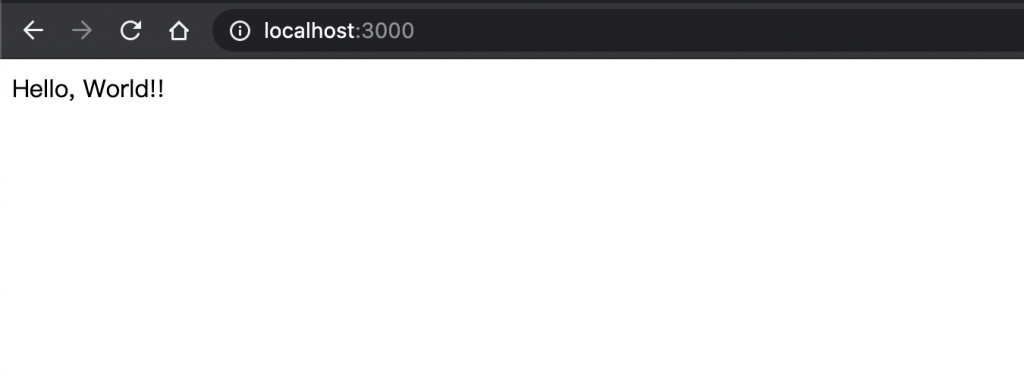
那要如何對專案進行編譯呢?畢竟 ts-node 並不適合用在正式環境中,還是需要編譯成 JavaScript 再透過 node.js 來啟動,所以修改一下 package.json 的內容:
"scripts": {
"start": "npm run build && node ./dist/index.js",
"start:dev": "ts-node ./src/index.ts",
"build": "tsc"
}
每次要編譯並啟動正式環境就執行:
npm start
其原理很簡單,根據專案的 tsconfig.json 進行編譯,完成後再透過 node.js 來啟動。
在開發階段的啟動方式有個小問題,就是每當更改程式碼的時候,它並 不會自動刷新 ,需要關掉以後再執行一次 npm run start:dev,身為一個 IT 人怎麼可以忍受這種事情!所以我們要透過強大的 nodemon 來解決:
npm install nodemon --save-dev
安裝完畢後,去更改 package.json 的配置:
"scripts": {
"start": "npm run build && node ./dist/index.js",
"start:dev": "nodemon --exec ts-node ./src/index.ts",
"build": "tsc"
}
如此一來,只需要執行一次 npm run start:dev 就可以了,不必每次更改程式碼就執行一次,是不是很方便呢!
那如果想要讓 開發環境(development) 跟 正式環境(production) 用不同的環境變數要怎麼做呢?這時候我們就需要使用 dotenv 來管理環境變數:
npm install dotenv
我們將環境變數的檔案分成 development.env 與 production.env,並調整專案結構:
.
├── src
| ├── index.ts
| └── environments
| ├── development.env
| └── production.env
├── package.json
└── tsconfig.json
development.env 的內容:
PORT=3000
production.env的內容:
PORT=8080
接著透過 npm 的腳本傳入參數來指定現在的環境是 development 還是 production:
"scripts": {
"start": "npm run build && NODE_ENV=production node ./dist/index.js",
"start:dev": "nodemon --exec NODE_ENV=development ts-node ./src/index.ts",
"build": "tsc"
}
最後就是去調整 index.ts 的內容,透過 NODE_ENV 參數 與 dotenv 來選定環境變數:
import express from 'express';
import path from 'path';
import dotenv from 'dotenv';
const app = express();
// 動態選擇環境變數的檔案
dotenv.config({ path: path.resolve(__dirname, `./environments/${ process.env.NODE_ENV }.env`) });
app.get('/', (req, res, next) => {
res.send('Hello, World!!');
});
app.listen(process.env.PORT, () => console.log(`http server is running at port ${ process.env.PORT }.`));
如果使用 git 的話,建議 env 檔案都不要 commit,通常 env 裡面會放一些敏感資訊,如:資料庫的密碼。
今天的內容主要是在建置開發環境,並簡單實作了 Express App,這些步驟都可以替後面開發省下很多力氣,特別是自動化的部分,nodemon 真是個好發明呢!
我個人認為動態選擇環境變數也是很重要的功能,因為在開發的時候可能會有不同的資料庫,比如說:正式機的資料庫、開發用的測試資料庫等,都會有不同的敏感資訊,這時候用這樣的切換方式可以花 最少的成本做到最便利的事情 ,值得學習!
下一篇將會開始去了解 Express 的基本用法與路由,敬請期待!

npm install @type/node @type/express --save-dev
這邊要調整成下面這樣子才有作用囉
npm install @types/node @types/express --save-dev
你好,謝謝你的提醒,我再修正一下!